Грешка 0x800704DD-0x90016 по време на инсталирането на Windows 10 - три решения
От официалната версия на Windows 10 мина повече от седмица. Въпреки това много от потребителите продължават да търсят грешки и тестват потенциала на новата ОС. Към днешна дата почти всички грешки и грешки на Windows 10 вече са идентифицирани. Ако обаче все още мислите дали да инсталирате Windows 10 или вече сте се опитали да инсталирате актуализацията, но сте се сблъскали с грешката " 0x800704DD-0x90016", тогава трябва да знаете, че не сте сами в техния проблем и самата грешка може да бъде решена.
Повечето потребители срещат грешката в Windows 10 „Нещо се случи“. Това е доста често срещан проблем, който е типичен за потребителите, които изтеглят актуализацията на Windows 7 или Windows 8.1. Обаче грешката 0x800704DD-0x90016 понякога следва грешката „Нещо се случи“ и това се отразява на много, които имат инсталирана пиратска версия на Windows.
Освен това потребителите, които са изтеглили Windows 10 с помощта на инструмента за създаване на медия на Microsoft, също съобщават за абсолютно същата грешка на форумите.
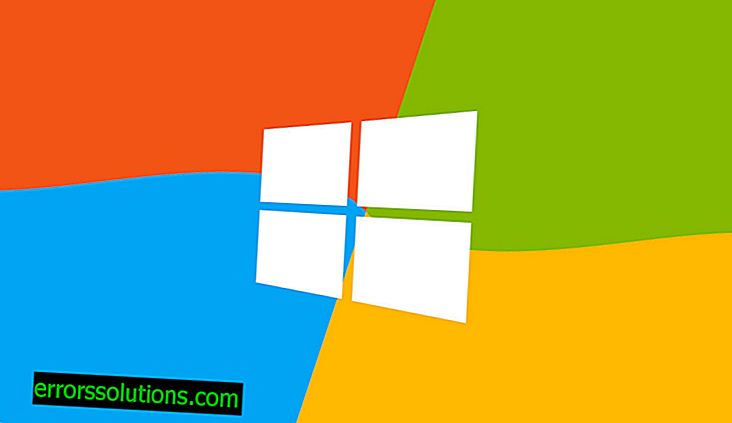
Има ли ефективно решение на този проблем? Към днешна дата не много потребители са се сблъскали с грешка и тези, които въпреки това са се сблъсквали, не са могли да намерят правилното решение в различни форуми. Някои съвети за разрешаване на грешка 0x800704DD-0x90016 се въртят около правата на администратора.
Решение 1. Потребителите, които работят с инструмента за създаване на медия, твърдят, че отварянето на приложението с права на администратор може да поправи грешката. Най-добрият начин да коригирате грешката е да се уверите, че вашият потребителски акаунт в Windows 7 или Windows 8.1 има всички права на администратор. Просто преминете към администраторския акаунт и проблемът трябва да бъде решен.
Решение 2: Разрешението за достъп за актуализация на Windows е друго възможно решение на вашия проблем. Потребителите, които изтеглят Windows 10 чрез Windows Update, могат да предоставят целия необходим достъп чрез командния ред. За тези, които не разбират или са предпазливи от подобни настройки, не се притеснявайте. Всичко, което се изисква от вас, е да копирате и поставите следното изречение в командния ред: „wuaucllt.exe / updatenow“ без кавички.
За да стартирате командния ред, през менюто за стартиране отворете „Run“ и въведете командата „cmd“ без кавички. Трябва да отворите командния ред като администратор (или да имате всички права на администратор).
След като въведете „wuaucllt.exe / updatenow“ в CMD, актуализацията на Windows 10 трябва да започне нормално.
Решение 3. Някои потребители твърдят, че грешката може да бъде причинена от смущения в процеса на инсталиране на други услуги. Деактивирането на антивируса по време на изтегляне и инсталиране на актуализацията може да увеличи скоростта на тези процеси. Заедно с това се препоръчва да изключите всички USB устройства, освен разбира се мишката и клавиатурата. След това опитайте чиста обувка и рестартирайте изтеглянето на актуализацията. Ако нещо се обърка и грешката се появи отново, изключете всички устройства и използвайте ISO изображението от Windows 10, за да инсталирате директно файлове.
Ако никоя от предложените опции не ви е помогнала да решите проблема, моля, оставете коментар по-долу, посочвайки това. Ако някое от трите решения ви е помогнало, ние също ви молим да напишете за това в коментарите.



